Antes de mais nada, como você certamente já deve ter lido aqui no blog, o Excel possui muitas funções que são para praticamente todas as áreas. Normalmente os usuários costumam trabalhar, principalmente, com uma pequena playlist que os satisfaz.
Contudo, é interessante sempre aumentar o repertório de funções e justamente para lhe ajudar com isso, iremos te apresentar a função INFODADOSTABELADINÂMICA no Excel.
Baixe a planilha para praticar o que foi ensinado neste tutorial:
Função INFODADOSTABELADINÂMICA no Excel
A função INFODADOSTABELADINÂMICA retorna para o usuário informações armazenadas em um relatório de tabela dinâmica.
Seu uso é bem simples, pois na maioria dos casos consiste em simplesmente clicar na célula que deseja referenciar.
Sintaxe da função INFODADOSTABELADINÂMICA no Excel
- Campo_dados: argumento obrigatório que consiste no nome do campo que contém o valor que desejamos retornar.
- Tab_din: argumento obrigatório. Qualquer célula dentro da tabela dinâmica. Assim o Excel consegue enxergar a tabela dinâmica a ser analisada.
- [campo]: argumento opcional. Campo em linha ou coluna, normalmente em coluna que contém a informação.
- [item]: argumento opcional. Valor que irá ser filtrado no campo informado.
Como Usar a Função INFODADOSTABELADINÂMICA no Excel – Passo a Passo
Primeiramente, vamos criar uma tabela dinâmica:
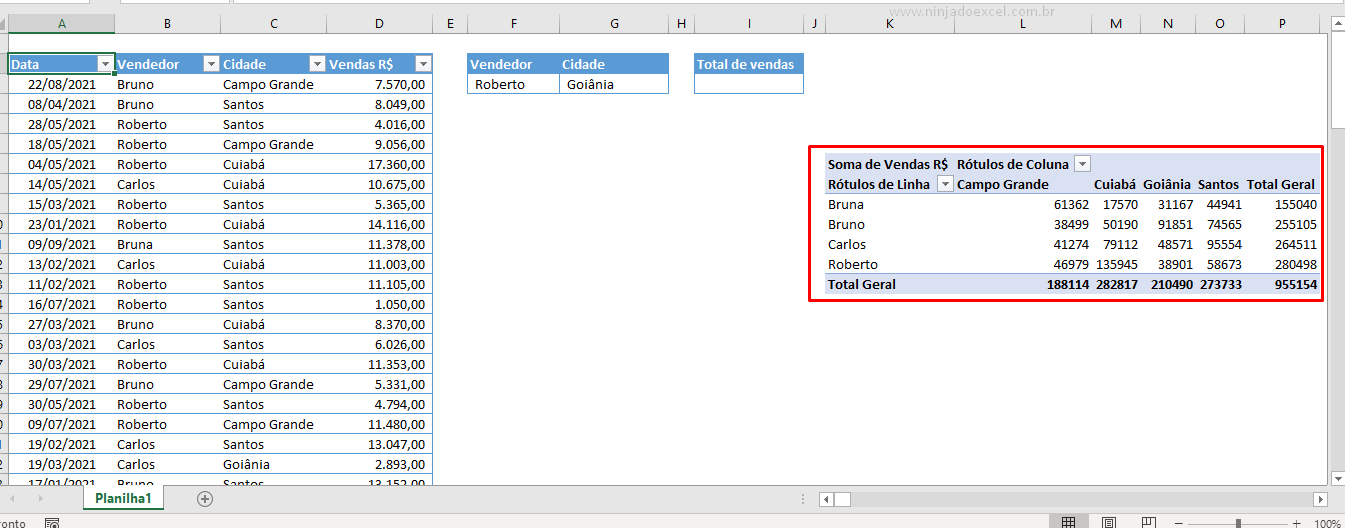 Após isso, o nosso objetivo será retornar algumas informações especificas do relatório gerado pela tabela dinâmica.
Após isso, o nosso objetivo será retornar algumas informações especificas do relatório gerado pela tabela dinâmica.
Para ser mais preciso, o valor de venda de um determinado vendedor em uma determinada cidade.
Cadastre seu e-mail aqui no blog para receber em primeira mão todas as novidades, posts e videoaulas que postarmos.
Preencha abaixo para receber conteúdos avançados de Excel. Fique tranquilo, seu e-mail está completamente SEGURO conosco!Receber conteúdos de Excel
Obs.: Veja que para fins didáticos vamos deixar a toda nossa base bem como nossa tabela dinâmica numa mesma guia de planilha facilitando assim nossa visualização.
Portanto, clique na célula em deseja obter o resultado e abra a função INFODADOSTABELADINÂMICA para em seguida clique em qualquer célula com valor dentro da tabela dinâmica.
Veja que nesta célula você possui diversos valores “digitados”. Desta forma, o resultado é estático:
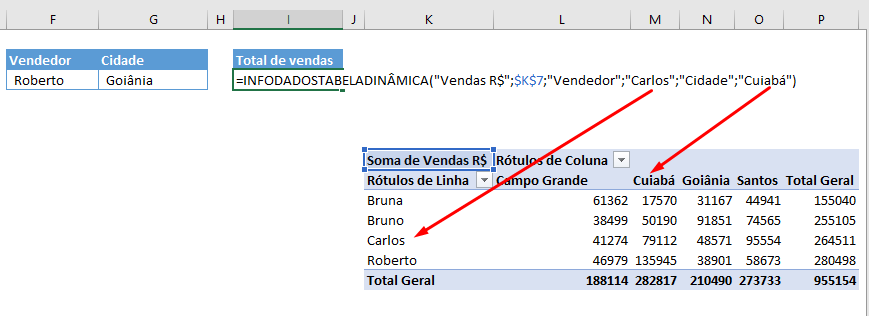
Para transformá-los em um resultado dinâmico, mas substituir o nome do vendedor pela célula onde contém o nome do vendedor.
Neste sentido, repita o processo para cidade:
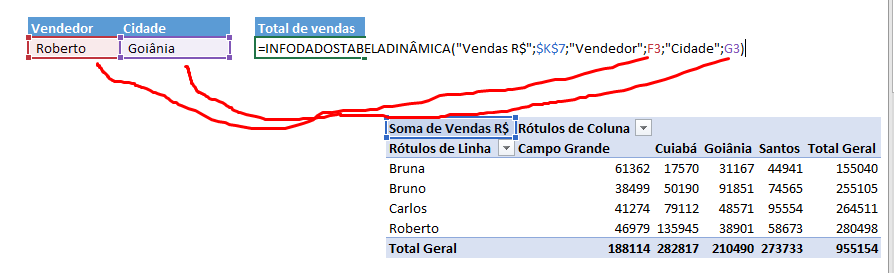
Posteriormente, pressione Enter e agora é só escolher o vendedor e a cidade que deseja analisar:
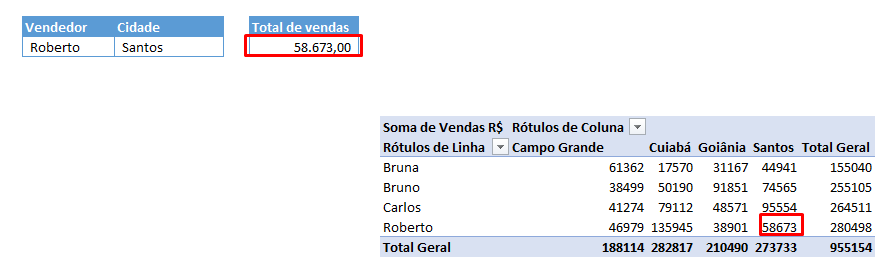
Curso de Excel Básico ao Avançado:
Quer aprender Excel do Básico ao Avançado passando por Dashboards? Clique na imagem abaixo e saiba mais sobre este Curso de Excel Completo.

Por fim, deixe seu comentário sobre o que achou, se usar este recurso e você também pode enviar a sua sugestão para os próximos posts.
Até breve!














